Заявки по адресу от жителей через мобильное приложение
Функция позволяет жителю оставить вам заявку на получение доступа к умному домофону, указав нужный адрес в мобильном приложении. Функция работает только для адресов в РФ.
Как это работает?
1. Житель узнает про появление новой услуги и мобильное приложение.
С помощью рекламы, объявлений, сарафанного радио и тд.
С помощью рекламы, объявлений, сарафанного радио и тд.
2. Житель скачивает приложение и авторизуется по своему номеру телефона.
Авторизоваться можно по любому номеру телефона РФ.
Авторизоваться можно по любому номеру телефона РФ.

3. Житель переходит в раздел "Доступ" в приложении и выбирает заявку по адресу.
4. Житель указывает свой адрес.
Если домофона по этому адресу нет, то пользователь увидит сообщение, что "Адрес пока не подключен".
Если на адресе есть умный домофон, то он сможет оставить заявку.
При формировании заявки житель указывает наличие домофонной трубки. Если он отметит, что трубки нет, то при одобрении заявки его квартира автоматически добавится в белый список.
Если домофона по этому адресу нет, то пользователь увидит сообщение, что "Адрес пока не подключен".
Если на адресе есть умный домофон, то он сможет оставить заявку.
При формировании заявки житель указывает наличие домофонной трубки. Если он отметит, что трубки нет, то при одобрении заявки его квартира автоматически добавится в белый список.
5. Вы получили заявку в личный кабинет и созваниваетесь с жителем.
Заявка попадает в раздел "Заявки" -> "Заявки из приложения" в личном кабинете.
Пользователь может указать любой адрес, поэтому важно проверить, что он действительно живет по данному адресу (например, сравнив с базой своих абонентов этот номер телефона или запросив подтверждающие документы или прийти к нему).
Заявка попадает в раздел "Заявки" -> "Заявки из приложения" в личном кабинете.
Пользователь может указать любой адрес, поэтому важно проверить, что он действительно живет по данному адресу (например, сравнив с базой своих абонентов этот номер телефона или запросив подтверждающие документы или прийти к нему).
У жителя в приложении также отобразится созданная заявка. Он увидит ваш контактный номер (указанный в личном кабинете) и сможет позвонить вам сам.
6. Вы подтверждаете или отклоняете заявку.
Для подтверждения заявки нажимаем кнопку "Подтвердить заявку". В этом момент у вас создастся пользователь с указанными данными и у жителя появится доступ к услуге.
Если подтверждать не требуется, то можно перевести заявку в статус "Закрыт" или "Отмена" (в таком случае заявка перестанет отображаться у клиента в мобильном приложении).
Для подтверждения заявки нажимаем кнопку "Подтвердить заявку". В этом момент у вас создастся пользователь с указанными данными и у жителя появится доступ к услуге.
Если подтверждать не требуется, то можно перевести заявку в статус "Закрыт" или "Отмена" (в таком случае заявка перестанет отображаться у клиента в мобильном приложении).
7. В случае подтверждения заявки житель получает доступ к домофону.
Услуга появляется в приложении в течение 1 минуты после подтверждения. Приложение нужно перезапустить (выгрузить из памяти и запустить снова).
После подтверждения заявки приложение перекрасится в ваши цвета, будут ваши логотипы, номера телефонов, как будто вы сами внесли этого пользователя в личный кабинет.
Услуга появляется в приложении в течение 1 минуты после подтверждения. Приложение нужно перезапустить (выгрузить из памяти и запустить снова).
После подтверждения заявки приложение перекрасится в ваши цвета, будут ваши логотипы, номера телефонов, как будто вы сами внесли этого пользователя в личный кабинет.
8. После одобрения в личном кабинете отобразится пользователь.
В качестве имени пользователя (логина) будет указан номер телефона, выбранный адрес также будет указан.
Этот пользователь сможет авторизовываться в приложении по номеру телефона (логина и пароля у него не будет).
В качестве имени пользователя (логина) будет указан номер телефона, выбранный адрес также будет указан.
Этот пользователь сможет авторизовываться в приложении по номеру телефона (логина и пароля у него не будет).
Видеоинструкция
Ответы на вопросы
Все внесенные в личный кабинет адреса проходят синхронизация со справочником адресов dadata. Когда житель указывает свой адрес, проверяется есть ли на этом адресе умный домофон и какая компания оказывает услуги.
Нужно проверить, что в личном кабинете на нужном адресе указано значение "Синхронизирован с dadata"
Если адрес синхронизирован, то житель сможет в приложении оставить заявку на получение доступа к домофону по этому адресу. Синхронизации происходит автоматически.
Если адрес не синхронизирован, то проверьте наличие вашего адреса в адресной базе dadata и попробуйте пересохранить адрес (для повторной попытки синхронизации).
Если адрес синхронизирован, то житель сможет в приложении оставить заявку на получение доступа к домофону по этому адресу. Синхронизации происходит автоматически.
Если адрес не синхронизирован, то проверьте наличие вашего адреса в адресной базе dadata и попробуйте пересохранить адрес (для повторной попытки синхронизации).
Нужно удостовериться, что квартира абонента внесена в белый список в личном кабинете (раздел "Домофоны", далее "Настройки доступа"). Если при оставлении заявки житель не указал, что у него нет домофонной трубки, то это нужно будет сделать вам вручную (если указал, то это произойдет автоматически при подтверждении заявки).
Нужно удостовериться, что квартира абонента НЕ внесена в белый список в личном кабинете (раздел "Домофоны", далее "Настройки доступа"). Если при оставлении заявки житель указал, что у него НЕТ домофонной трубки, то при одобрении заявки его квартира автоматически попадет в белый список.
Белый список имитирует наличие аналоговой трубки (чтобы работали звонки в мобильное приложение). Если квартира внесена в белый список, а у жителя есть трубка, то звонки на нее поступать не будут. Нужно убрать квартиру из белого списка.
Белый список имитирует наличие аналоговой трубки (чтобы работали звонки в мобильное приложение). Если квартира внесена в белый список, а у жителя есть трубка, то звонки на нее поступать не будут. Нужно убрать квартиру из белого списка.
Услуги должны появляться в течение 1 минуты, при этом потребуется перезапустить приложение - выгрузить из памяти и запустить снова. Переавторизовываться не нужно.
Если этого не произошло, попробуйте последовательно выполнить пункты:
Если этого не произошло, попробуйте последовательно выполнить пункты:
- Еще раз перезапустить приложение.
- Посмотрите под каким учетными данными авторизован пользователь (номер телефона во вкладке Профиль в приложении). Проверьте совпадение этих учетных данных с данными в разделе "Пользователи" в личном кабинете.
- Переавторизуйтесь в приложении.